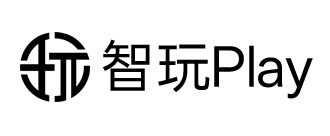注意看,这是一款可以帮助安卓手机和安卓平板开启 “多窗口 类PC电脑 操控模式”的软件,它的名字叫做“Sula超级启动器”,由B站UP主“梦魇兽小梦”独立开发而成,目前还处于测试版阶段,小白在测试过程中,测试了几种品牌的安卓设备,都是可以正常运行的,比如在小米、魅族、OPPO、vivo、一加等设备上都是可以运行。
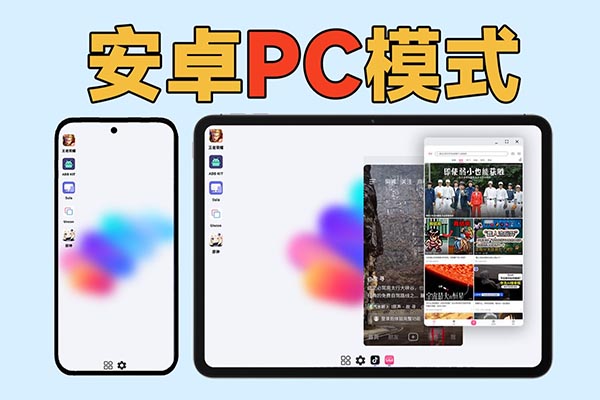
那么本期视频,小白就来教大家如何使用这款软件,首先下载安装Sula超级启动器和ADB KIT这两款软件,当我们打开Sula超级启动器的时候,它的软件界面长这个样子,由于是测试版的原因,目前还需要进行ADB激活,这个时候我们再打开ADB KIT这款软件,然后将软件小窗口化,接着打开安卓手机或平板的设置界面,找到“关于本机”,在这里找到“版本信息”,连续点击“版本号”多次,直到出现“您已处于开发者选项”这个提醒。
接下来返回设置界面,在搜索栏里面搜索“开发者选项”,点击进入,在这个界面找到“无线调试”按钮,将其勾选上,然后再点击进来,接着再点击“使用配对码配对设备”,这个时候就会出现手机的IP地址、端口和配对码,然后我们点击ADB KIT的小窗口,将IP地址、端口和配对码输入到这个框框里面,然后点击右边的箭头按钮,即可完成配对。
再然后,我们回到“无线调试”这个界面,这里还有一段IP地址和端口,咱们将其记录下来,然后再打开ADB KIT的小窗口,将刚刚的那段IP地址和端口输入到框框里面,然后再点击右侧的箭头按钮,这个时候在“已成功连接的设备”这里,就会出现我们的设备型号,点击最右侧的箭头进入调试界面,顶部向左滑动找到“服务启动”这个选项,点击一下“启动Sula”这个按钮就行啦!到这里,我们就在手机上通过ADB激活了“Sula超级启动器”。
然后当我们再次打开“Sula超级启动器”之后,软件的界面就长这个样子了,可以通过重力感应来进行横竖屏的切换,桌面上摆放的是快捷方式,点击每一款软件都会以小窗口形态运行,并且还支持自由调节窗口的大小;而在底部则是Dock栏,第一个图标是应用抽屉,第二个图标是软件设置,在这里可以看到目前操控的屏幕,对于大屏幕的安卓平板用户来说,目前这个状态就已经是可以用了。
但是对于小屏幕的手机用户来说,还是得外接显示器才行,而在最新测试版的“Sula超级启动器”里面,也新增加了“异步投屏”功能,当我们把安卓手机外接到显示器上的时候,默认显示的是手机的镜像模式,这个时候,我们只需点击一下“Sula超级启动器”的桌面图标,就能进入到“异步投屏”的模式。
好了,以上内容就是这款“Sula超级启动器”的使用教程了,值得注意的是,目前该软件还处于测试版阶段,很多功能都还没有完善,并且还有很多的BUG,如果大家想体验的话,最好还是等公测版出炉再上手体验吧,那么,本期视频就到这里了,欢迎大家关注熊小白玩数码,最后再跪求一键三连,求点赞、求关注、求评论、求收藏!咱们下期再见吧,拜拜!